이 포스팅은 쿠팡 파트너스 활동의 일환으로 수수료를 지급받을 수 있습니다.
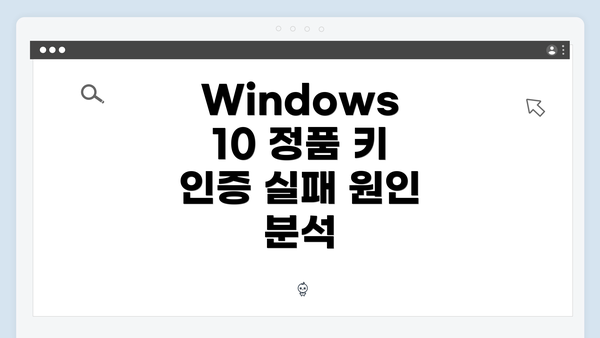
Windows 10 정품 키 인증 실패 원인 분석
윈도우 10의 정품 키 입력 후 인증이 실패하는 경우는 여러 가지 원인이 있습니다. 사용자들은 종종 다양한 문제를 겪게 되는데, 이 문제의 핵심 사항은 각 원인을 정확히 이해하고, 이에 대한 해결책을 찾는 것입니다. 기본적으로 인증 오류는 네트워크 문제, 서버 장애, 또는 입력한 키의 유효성 등에 기인합니다. 이러한 다양한 요인들을 더 자세히 살펴보겠습니다.
먼저, 네트워크 연결의 문제는 가장 흔한 원인 중 하나입니다. 정품 인증 과정에서는 마이크로소프트의 서버와 연결하여 키의 유효성을 확인해야 하는데, 만약 이 과정이 원활하지 않으면 인증이 실패하게 됩니다. 연결이 불안정하거나 서버 측의 일시적인 장애가 있을 경우, 사용자들은 인증 오류 메시지를 받을 수 있습니다. 이와 같은 오류는 일반적으로 재시도하면 해결되는 경우가 많습니다.
인증 서버 문제도 이유 중 하나입니다. 마이크로소프트 서버에 장애가 발생하면 인증 절차가 정상적으로 이루어지지 않을 수 있습니다. 이와 같은 경우, 사용자들은 일반적으로 인증이 실패했다는 메시지를 받게 되며, 이는 사용자 잘못이 아닙니다. 이럴 때는 몇 시간 후에 다시 시도하는 것이 좋습니다.
마지막으로, 입력한 키의 유효성도 중요한 요소입니다. 키가 이미 다른 기기에서 사용 중이거나, 손상된 키일 경우, 인증은 진행되지 않을 것입니다. 사용자가 입력한 키를 다시 확인하고, 정확한 키를 사용하고 있는지 검토하는 것이 필요합니다.
윈도우10 정품 키 입력 방법
윈도우10은 사용자가 소프트웨어의 정품 여부를 확인할 수 있도록 정품 키 입력 과정을 제공해요. 이 과정은 사실 매우 간단하고 직관적이에요. 하지만 처음 사용하시는 분들이나 어려움을 겪는 분들을 위해 매우 상세하게 설명드릴게요.
-
설정 메뉴 열기
먼저, 사용자의 시작 메뉴에서 “설정” 아이콘을 클릭해요. 이 아이콘은 톱니바퀴 모양으로 되어 있어요. 클릭하면 여러 가지 옵션이 있는 새로운 창이 열려요. 여기서 “업데이트 및 보안”을 선택해 주세요. -
정품 인증 선택하기
“업데이트 및 보안” 메뉴에서 왼쪽에 있는 “정품 인증”이라는 항목을 선택해요. 이 섹션에서는 현재 설치된 윈도우의 정품 인증 상태를 확인할 수 있답니다. -
제품 키 입력하기
정품 인증 섹션에 들어가면 “제품 키 변경”이라는 옵션이 있어요. 이 버튼을 클릭하면 새로운 창이 열리게 돼요. 여기서, 소지하고 있는 정품 키를 입력하시면 돼요.- 정품 키는 25자리로 구성되어 있으며, 형식은 보통 “XXXXX-XXXXX-XXXXX-XXXXX-XXXXX”와 같아요. 이때, 대문자로 입력해 주세요.
-
공식 인증 실행하기
제품 키를 입력한 후 “다음” 버튼을 클릭하면, 윈도우가 제품 키의 유효성을 검증해요. 이 과정은 몇 초에서 몇 분 이내로 완료되며, 인증이 성공하면 “승인되었습니다”라는 메시지를 보실 수 있어요. 만약 오류가 나면 오류 메시지를 통해 문제를 해결해야 해요. -
속성 확인하기
인증이 완료되면, 동일한 “정품 인증” 메뉴에서 자신의 윈도우 버전과 인증 상태를 다시 한 번 확인해 보면 좋아요. “정품 인증되었습니다”라는 메시지가 보이면 모든 과정이 잘 마무리된 거예요.
예시: 제품 키 입력 시 유의사항
- 제품 키는 반드시 공식 마이크로소프트나 인증된 리셀러에서 구매한 것이어야 해요.
- 인터넷에서 무료 또는 저렴한 가격으로 배포되는 키는 사기가 많으므로 조심해야 해요.
이렇게 어렵지 않게 윈도우10 정품 키 입력 과정을 마칠 수 있어요. 정품 인증은 사용자의 권리이자 소프트웨어의 안전함을 보장하는 첫 걸음이에요. 이 과정을 통해서 보다 안정적인 윈도우 환경에서 작업할 수 있으니 꼭 정품 인증을 진행해 보세요!
위의 내용을 참고하시면서 인증 과정을 차근차근 따라하시면 문제 없이 완료할 수 있을 거예요. 추가로 궁금한 사항이 있으시면 언제든지 문의해주세요!
✅ 윈도우 10 무료 설치 방법을 지금 바로 알아보세요!
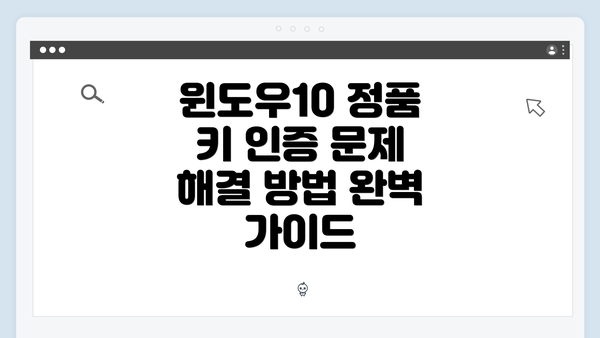
윈도우10 정품 키 인증 문제 해결 방법 완벽 가이드
인증 전에 확인해야 할 사항들
윈도우10 정품 키 인증을 하기 전에 여러 가지 사항을 체크해야 해요. 이 부분에서는 인증을 원활하게 하기 위해 반드시 확인해야 할 요소들을 정리해 볼게요. 새로운 정보를 체계적으로 정리하여 활용할 수 있도록 도와줄게요.
| 확인 사항 | 설명 | 체크리스트 |
|---|---|---|
| 정품 키 확인 | 사용하고 있는 정품 키가 올바른 형식인지 확인해야 해요. | – 25자의 영문 대문자 및 숫자로 구성되어 있는지 – 기호가 없는지 |
| 인터넷 연결 확인 | 안정적인 인터넷 연결이 필요해요. | – Wi-Fi 또는 유선 인터넷이 정상 작동하는지 – VPN이나 프록시 사용 여부 |
| 운영 체제 버전 확인 | 연결된 윈도우10 버전이 인증하려는 키와 호환되는지 확인해야 해요. | – 프로페셔널 vs 홈 에디션 여부 – 32비트, 64비트 확인 |
| 반드시 최신 업데이트 적용 | 최신 상태에서 인증을 시도하는 것이 좋답니다. | – Windows Update에서 최신 업데이트를 설치했는지 – 보안 패치가 적용되었는지 확인 |
| 날짜 및 시간 설정 확인 | 컴퓨터의 날짜와 시간 설정이 올바른지 체크해야 해요. | – 시간대가 맞는지 – 날짜와 시간이 정확한지 |
| 이전 버전의 드라이버 및 소프트웨어 확인 | 이전 소프트웨어의 간섭이 인증을 방해할 수 있어요. | – 불필요한 프로그램이나 드라이버의 최신 버전인지 – 특히 보안 프로그램 체크 |
| Microsoft 계정 연동 여부 확인 | Microsoft 계정이 필요할 수 있으니 미리 확인해야 해요. | – 계정으로 로그인 되어 있는지 – 계정에 인증 문제 여부 체크 |
여기서 가장 중요한 점은, 정품 키가 정확하고 사용자의 환경이 인증을 지원하는 상태여야 합니다.
각 항목을 체크리스트로 확인하면서 인증을 진행하면 보다 원활하게 문제를 해결할 수 있을 거예요. 인증 오류가 발생했을 땐, 이러한 사항들을 다시 한 번 점검해 보세요. 문제가 무엇인지 파악하는 데 큰 도움이 될 거예요.
이제 모든 준비가 끝났다면, 다음 단계인 인증을 시도해 보세요. 인증 후 오류 메시지가 발생한다면, 다음 항목에서도 더욱 자세히 다룰 예정이니 걱정하지 마세요!
인증 오류 메시지의 해석과 대처법
윈도우10 정품 인증 과정에서 발생할 수 있는 오류 메시지는 다양한 원인에 의해 발생할 수 있어요. 이러한 오류 메시지를 정확히 이해하고, 올바르게 대처하는 것이 중요하답니다. 아래는 가장 흔하게 발생하는 인증 오류 메시지와 그 해석, 그리고 대처법을 정리한 내용이에요.
1. 오류 코드 0xC004C003
- 해석: 이 오류 메시지는 라이센스 키가 활성화 서버에 의해 차단되었음을 나타내요. 아마도 동일한 키가 여러 PC에서 사용되었을 가능성이 높아요.
- 대처법:
- 다른 정품 키를 구입해 보세요.
- Microsoft 고객 지원에 문의하여 상황을 설명하고 도움을 요청하세요.
2. 오류 코드 0xC004FA03
- 해석: 이 오류는 Windows가 필수 시스템 파일을 인식하지 못할 때 발생해요.
- 대처법:
- 시스템 파일 검사기를 실행해 보세요. 명령 프롬프트에서
sfc /scannow명령어를 입력하면 됩니다. - 필요하다면, Windows 복구 설치를 고려해보세요.
- 시스템 파일 검사기를 실행해 보세요. 명령 프롬프트에서
3. 오류 코드 0x8007232B
- 해석: 이 메시지는 DNS 이름이 잘못되어 활성화를 위한 서버에 연결할 수 없다는 의미예요.
- 대처법:
- 인터넷 연결 상태를 확인해 보세요.
- 로컬 네트워크 설정을 점검하여 DNS 서버를 변경해 보세요.
4. 오류 코드 0xC0000022
- 해석: 일반적으로 권한 문제로 인해 발생하는 오류에요. 인증을 위한 필요한 권한이 없을 경우 나타날 수 있어요.
- 대처법:
- 관리자 권한으로 명령 프롬프트를 열고 인증 프로그램을 실행해 보세요.
- 시스템 계정을 확인하고 필요한 권한을 부여해 주세요.
5. 오류 코드 0xC004C004
- 해석: 이 오류는 이미 사용 중인 키를 재사용하려 할 때 생기는데, 활성화가 실패했다는 뜻이에요.
- 대처법:
- 사용하는 키가 다른 장치에서 사용되고 있는지 확인해 보세요.
- Microsoft 고객 지원 센터에 문의하여 다른 경로를 알아보세요.
6. 오류 코드 0x803F7001
- 해석: 설치된 Windows 버전이 정품인증을 받지 못했거나, 컴퓨터가 라이센스를 소유하지 않을 때 발생해요.
- 대처법:
- 정품 인증을 위한 키를 다시 입력해 보세요.
- 정품 인증을 위한 별도의 라이센스를 구매해야 할 수도 있어요.
최종 팁
- 인증 관련 오류 메시지를 만났을 때는 항상 문서화된 공식 문서나 Microsoft 지원 페이지를 참조하는 것이 좋아요.
- 더 이상 문제를 해결할 수 없다면, 고객 지원 서비스에 문의하여 전문가의 도움을 받는 것이 효과적이에요.
- 정품 인증은 컴퓨터의 안전성에 매우 중요하므로, 항상 최신 업데이트와 보안을 유지하세요.
인증 오류는 처음에는 당황스럽지만, 위의 방법들을 통해 쉽게 해결할 수 있을 거예요. 의심스러운 부분은 언제든지 고객 서비스에 문의하는 것이 안전하답니다!
필요 시 고객 지원 서비스 활용하기
윈도우10 정품 키 인증 과정에서 문제가 발생할 경우, 고객 지원 서비스를 이용하는 것이 효과적인 해결 방법이 될 수 있어요. 여러 가지 상황에서 이 지원 서비스가 어떻게 도움을 줄 수 있는지 알아볼게요.
1. 고객 지원 서비스 연락 방법
고객 지원 서비스를 이용하기 위해서는 여러 가지 경로가 있어요. 아래의 방법으로 쉽고 빠르게 연락할 수 있습니다.
-
전화 상담: 마이크로소프트의 고객 서비스 센터에 전화하여 직접 상담받을 수 있어요. 상담원은 문제를 파악하고 도와줄 수 있는 적합한 솔루션을 제시해 준답니다.
-
온라인 지원: 마이크로소프트의 공식 웹사이트에 접속하여 온라인 채팅을 통해 실시간으로 상담받을 수 있어요. 이런 방법은 간편하고 빠르게 문제 해결을 시도할 수 있어요.
-
지원 티켓 생성: 문제가 지속되는 경우, 마이크로소프트의 공식 웹사이트에서 지원 티켓을 생성해 주세요. 원하는 문제 상황을 상세히 기재하면, 전문적인 지원을 받을 수 있어요.
2. 문의 시 준비할 사항
고객 지원 서비스에 문의하기 전에 준비해야 할 정보가 있어요. 이 정보를 미리 갖추면 상담이 더 원활하게 진행될 수 있어요.
-
정품 키: 자신의 정품 키를 기억해두세요. 일부 상담은 인증을 위해 필요할 수 있어요.
-
오류 메시지 및 코드: 발생한 오류 메시지나 코드가 있다면, 그것을 노트해 두는 것이 좋아요. 이는 문제를 신속하게 파악하는 데 큰 도움이 됩니다.
-
운영 체제 정보: 현재 사용 중인 윈도우10의 버전과 업데이트 상태를 확인해 주세요. 특정 버전에서만 발생하는 문제일 수 있어요.
3. 고객 지원 서비스 활용 팁
문제 해결을 위한 고객 지원 서비스를 더욱 효과적으로 활용하는 방법을 알려드릴게요.
-
차분하게 이야기하기: 상담 중에는 문제 상황을 차분하게 설명해 주세요. 감정적이 되기보다는 구체적으로 어떤 문제가 발생했는지를 설명하면 좋아요.
-
상담원 정보 확인: 필요한 경우, 상담원이 제시한 해결 방법에 대한 추가 설명을 요청하세요. 이해가 안 되는 부분은 언제든지 물어보는 것이 좋아요.
-
여러 번의 시도: 제공된 해결 방법이 소중한 시간에 금방 효과가 없을 수도 있어요. 같은 문제로 여러 번 상담하는 것은 괜찮아요. 다른 상담원이 다른 시각에서 문제를 바라볼 수도 있거든요.
4. 추가적인 지원 옵션
고객 지원 외에도 다양한 지원 옵션이 있어요.
-
포럼 및 커뮤니티: 마이크로소프트의 공식 포럼이나 커뮤니티에 질문을 올리면, 다른 사용자들이 해결법을 공유해 줄 수 있어요. 다양한 의견을 통해 더 많은 해결책을 찾을 수 있어요.
-
유튜브 및 블로그: 문제와 관련된 영상이나 글을 참고하면, 시각적으로 문제를 이해하기 쉬워요. 많은 사용자들이 자신의 경험을 기반으로 정보를 공유하고 있어요.
윈도우10 정품 키 인증 문제 해결은 혼자서 고민하지 말고, 고객 지원 서비스의 도움을 활용하세요. 필요한 정보와 준비를 갖추면 문제 해결이 더 쉬워질 거예요.
자주 묻는 질문 Q&A
Q1: 윈도우 10 정품 키 인증 실패의 가장 일반적인 원인은 무엇인가요?
A1: 윈도우 10 정품 키 인증 실패의 가장 일반적인 원인은 네트워크 문제, 서버 장애, 또는 입력한 키의 유효성입니다.
Q2: 정품 키를 입력하는 방법은 어떻게 되나요?
A2: 정품 키 입력 방법은 설정 메뉴에서 “업데이트 및 보안” > “정품 인증”으로 가서 “제품 키 변경”을 클릭한 후, 25자리 키를 입력하는 것입니다.
Q3: 인증 오류가 발생했을 때 어떻게 대처해야 하나요?
A3: 인증 오류가 발생하면 네트워크 연결과 키의 유효성을 확인하고, 오류 코드에 따라 적절한 해결 방법을 적용하는 것이 좋습니다.
이 콘텐츠는 저작권법의 보호를 받는 바, 무단 전재, 복사, 배포 등을 금합니다.